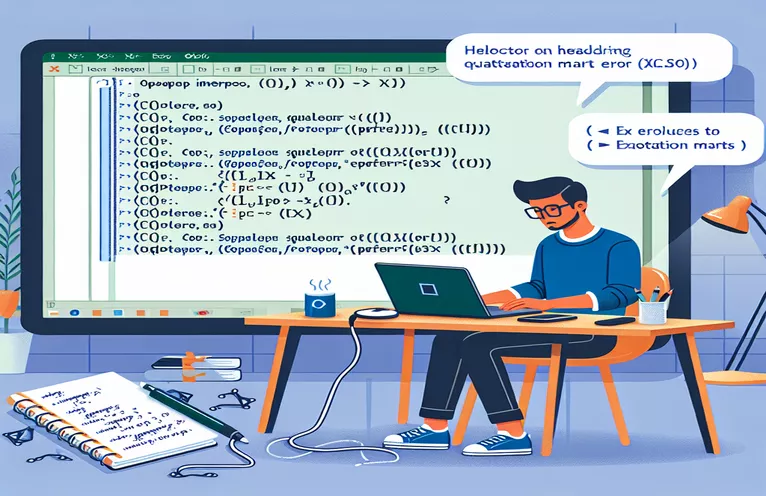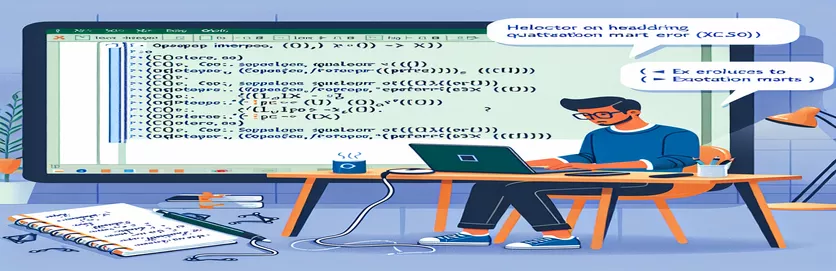Lainausmerkkivirheiden ymmärtäminen Excelin yhteistoiminnassa C#:n kanssa
Kun työskentelet Interop.Excel-kirjaston kanssa C#:ssa, lainausmerkkejä sisältävien kaavojen asettaminen voi joskus johtaa virheisiin. Yksi yleinen ongelma on 0x800A03EC-virhe, joka ilmenee, kun Excelin soluun tai alueeseen yritetään määrittää monimutkainen kaava. Tässä artikkelissa tarkastellaan, kuinka tällaiset kaavat muotoillaan ja asetetaan oikein näiden virheiden välttämiseksi.
Tarkastellaan erityisesti esimerkkiä, jossa kaava sisältää useita ehtoja ja tekstitulosteita, jotka edellyttävät lainausmerkkejä. Oikean syntaksin ja käsittelyn ymmärtäminen C#:ssa voi säästää aikaa ja estää yleisiä sudenkuoppia Excel-automaatiotehtävissä.
| Komento | Kuvaus |
|---|---|
| COMException | .NET-poikkeusluokka, jota käytetään käsittelemään COM-yhteensopivuuskutsuihin liittyviä virheitä, kuten Excel-automaatiota. |
| Marshal.ReleaseComObject | Menetelmä, jota käytetään vapauttamaan COM-objekti ja vähentämään sen viitemäärää, mikä auttaa välttämään muistivuotoja työskennellessäsi COM-yhteensopivuuden kanssa. |
| Application.Quit | Menetelmä, jolla Excel-sovellus suljetaan ohjelmallisesti, mikä on tärkeää resurssien vapauttamiseksi ja Excelin taustalla toimimisen estämiseksi. |
| Range.Formula | Ominaisuus, jota käytetään solun tai solualueen kaavan asettamiseen tai hakemiseen Excelissä. Se mahdollistaa monimutkaisten kaavojen asettamisen ohjelmallisesti. |
| Worksheet.get_Range | Menetelmä, jolla saadaan laskentataulukon solualue. Sitä käytetään määrittämään, mitä soluja muokata tai käyttää. |
| Workbook.SaveAs | Menetelmä, jolla nykyinen työkirja tallennetaan määritettyyn tiedostonimeen tai polkuun. Tämä on välttämätöntä Excel-tiedostoon tehtyjen muutosten pysyvyyden kannalta. |
| Application.Workbooks.Add | Menetelmä, jolla luodaan uusi työkirja Excelissä. Sitä käytetään usein uuden asiakirjan aloittamiseen tai uuden Excel-tiedoston alustamiseen käsittelyä varten. |
| Worksheet.Cells | Ominaisuus, jota käytetään pääsyyn tiettyyn soluun tai solualueeseen rivi- ja sarakeindekseillä. Se on hyödyllinen suorassa solumanipulaatiossa. |
| Application | Excel-sovellusobjekti, jota käytetään Excelin ohjelmointiin, kuten tiedostojen avaamiseen, työkirjojen lisäämiseen tai taulukoiden muokkaamiseen. |
| Range | Objekti, joka edustaa solua tai soluryhmää Excelissä. Sitä käytetään vuorovaikutukseen soluarvojen, muotojen ja kaavojen kanssa. |
Yksityiskohtainen selitys C# Excel -automaatiokomentosarjoista
Mukana toimitetut komentosarjat osoittavat, kuinka kaavoja asetetaan Excelin soluihin C#:n ja Interop.Excel-kirjaston avulla. Ensimmäinen komentosarja alustaa Excel-sovelluksen esiintymän ja luo uuden työkirjan ja laskentataulukon. Sitten se määrittelee kaavamerkkijonon oikealla Excel-syntaksilla, mikä varmistaa lainausmerkkien oikean käsittelyn. Tämä kaava on määritetty solualueelle käyttämällä Range.Formula omaisuutta. Kaavan asettamisen jälkeen työkirja tallennetaan ja suljetaan, ja Excel-sovellus suljetaan. Tämä lähestymistapa varmistaa, että resurssit vapautuvat oikein, ja estää Exceliä toimimasta taustalla.
Toinen komentosarja laajentaa tätä käsitettä käyttämällä auttajaluokkaa nimeltä ExcelMethods. Tämä luokka sisältää menetelmän SetColumnFormula joka yksinkertaistaa kaavan soveltamista useisiin soluihin. Pääohjelma alustaa Excelin, luo työkirjan ja laskentataulukon ja kutsuu sitten SetColumnFormula menetelmä vaadituilla parametreilla. Helper-luokan menetelmä käyttää sisäisesti Worksheet.Range ominaisuus määrittää alueen ja asettaa kaavan käyttämällä Range.Formula. Tämä modulaarinen lähestymistapa tekee koodista luettavamman ja uudelleenkäytettävän, koska se kapseloi kaavan asetuslogiikan erityiseen menetelmään. Skripti sisältää myös oikean virheenkäsittelyn try-catch lohkojen kiinnittämiseksi ja näyttämiseksi COMException virheet, joita saattaa ilmetä suorituksen aikana.
Lainausmerkkivirheiden ratkaiseminen Excel-kaavoissa C# Interopilla
C#-komentosarja Interop.Excelin avulla
using System;using System.Runtime.InteropServices;using Microsoft.Office.Interop.Excel;namespace ExcelFormulaExample{class Program{static void Main(string[] args){Application excelApp = new Application();Workbook workbook = excelApp.Workbooks.Add();Worksheet worksheet = (Worksheet)workbook.Worksheets[1];try{string formula = @"=HA(VAGY(C2=""83V"";C2=""8U"";C2=""9V"");""nem"";""igen"")";Range range = worksheet.get_Range("A1");range.Formula = formula;workbook.SaveAs("TestFormula.xlsx");}catch (COMException ex){Console.WriteLine("Error: " + ex.Message);}finally{workbook.Close(false);Marshal.ReleaseComObject(workbook);excelApp.Quit();Marshal.ReleaseComObject(excelApp);}}}}
Kaavatehtävän toteuttaminen apukurssilla C#:ssa
C#-skripti auttajaluokan kanssa
using System;using System.Runtime.InteropServices;using Microsoft.Office.Interop.Excel;namespace ExcelFormulaHelper{class Program{static void Main(string[] args){Application excelApp = new Application();Workbook workbook = excelApp.Workbooks.Add();Worksheet worksheet = (Worksheet)workbook.Worksheets[1];try{string formula = @"=HA(VAGY(C2=""83V"";C2=""8U"";C2=""9V"");""nem"";""igen"")";ExcelMethods.SetColumnFormula(worksheet, 2, 1, 10, formula);workbook.SaveAs("TestFormulaHelper.xlsx");}catch (COMException ex){Console.WriteLine("Error: " + ex.Message);}finally{workbook.Close(false);Marshal.ReleaseComObject(workbook);excelApp.Quit();Marshal.ReleaseComObject(excelApp);}}}}public static class ExcelMethods{public static void SetColumnFormula(Worksheet ws, int startRow, int column, int endRow, string formula){Range range = ws.Range[ws.Cells[startRow, column], ws.Cells[endRow, column]];range.Formula = formula;}}
Vianetsintä ja Excel-kaavavirheiden ratkaiseminen C#:ssa
C#-skripti virheiden käsittelyyn
using System;using System.Runtime.InteropServices;using Microsoft.Office.Interop.Excel;namespace ExcelFormulaErrorHandling{class Program{static void Main(string[] args){Application excelApp = new Application();Workbook workbook = excelApp.Workbooks.Add();Worksheet worksheet = (Worksheet)workbook.Worksheets[1];try{string formula = @"=HA(VAGY(C2=""83V"";C2=""8U"";C2=""9V"");""nem"";""igen"")";Range range = worksheet.get_Range("A1");range.Formula = formula;workbook.SaveAs("TestFormulaErrorHandling.xlsx");}catch (COMException ex){Console.WriteLine("Error: " + ex.Message);// Additional error handling code}finally{workbook.Close(false);Marshal.ReleaseComObject(workbook);excelApp.Quit();Marshal.ReleaseComObject(excelApp);}}}}
Edistyneitä tekniikoita Excel-kaavojen käsittelemiseen C#:ssa
Kun Excelin tehtäviä automatisoidaan C#:lla, monimutkaisten lainausmerkkejä sisältävien kaavojen käsittely voi olla haastavaa. 0x800A03EC-virhe ilmenee yleensä, kun kaavamerkkijonossa on syntaksiongelmia. Yksi tehokas tapa käsitellä tällaisia kaavoja on varmistaa, että kaikki kaavan sisältämät lainausmerkit on poistettu oikein. Tämä edellyttää kaksoislainausmerkkien käyttämistä merkkijonon sisällä lainausmerkkien merkitsemiseksi kaavassa. Näin voit välttää COMException-virheen ja varmistaa, että kaava on asetettu oikein määritetyllä Excel-alueella.
Toinen huomioitava näkökohta on COM-objektien oikea vapauttaminen. Interop.Excel-kirjastoa käytettäessä on erittäin tärkeää vapauttaa kaikki Exceliin liittyvät objektit muistivuotojen estämiseksi ja sen varmistamiseksi, että Excel-instanssit eivät pysy käynnissä taustalla. The Marshal.ReleaseComObject menetelmää käytetään tähän tarkoitukseen. Lisäksi käyttämällä Application.Quit sulkeaksesi Excel-sovelluksen ja Workbook.Close työkirjan sulkeminen ovat olennaisia vaiheita resurssien puhdistamisessa. Asianmukainen virheiden käsittely käyttämällä try-catch-lohkoja näiden toimintojen ympärillä varmistaa, että kaikki ongelmat kirjataan ja niitä hallitaan asianmukaisesti.
Usein kysyttyjä kysymyksiä Excel-kaavaautomaatiosta C#:ssa
- Mikä on 0x800A03EC-virhe?
- 0x800A03EC-virhe on COMPoikkeus, joka ilmenee, kun kaavan syntaksissa tai rakenteessa on ongelma, joka asetetaan Excelin soluun käyttämällä C# Interoppia.
- Kuinka voin käsitellä lainausmerkkejä Excel-kaavoissa?
- Jos haluat käsitellä lainausmerkkejä Excel-kaavoissa, sinun tulee käyttää kaavamerkkijonossa kaksoislainausmerkkejä, jotta ne voidaan välttää oikein. Esimerkiksi, =IF(OR(C2=""83V"";C2=""8U"";C2=""9V"");""no"";""yes"").
- Mikä on rooli Marshal.ReleaseComObject?
- Marshal.ReleaseComObject käytetään vapauttamaan COM-objekteja ja vähentämään niiden viitemäärää, mikä estää muistivuodot Excel Interopin kanssa työskennellessä.
- Miksi on Application.Quit tärkeä?
- Application.Quit on tärkeä, koska se sulkee Excel-sovelluksen ja varmistaa, että Excel ei jatka toimintaansa taustalla automaatiotehtävien suorittamisen jälkeen.
- Kuinka asetan kaavan Excelin soluun C#:n avulla?
- Asetat kaavan Excelin soluun käyttämällä Range.Formula omaisuutta. Esimerkiksi, range.Formula = "=IF(OR(C2=""83V"";C2=""8U"";C2=""9V"");""no"";""yes"")".
- Mikä on tarkoitus Worksheet.get_Range?
- Worksheet.get_Range käytetään laskentataulukon solualueen hankkimiseen, jolloin voit määrittää, mitä soluja muokata tai käyttää.
- Voinko tallentaa muutokset Excel-työkirjaan ohjelmallisesti?
- Kyllä, voit tallentaa muutokset Excel-työkirjaan ohjelmallisesti käyttämällä Workbook.SaveAs menetelmä.
- Mikä tekee Application.Workbooks.Add tehdä?
- Application.Workbooks.Add luo uuden työkirjan Exceliin, jonka avulla voit aloittaa uuden asiakirjan tai alustaa uuden Excel-tiedoston käsittelyä varten.
- Kuinka voin käsitellä virheitä Excelin yhteensopivuustoiminnoissa?
- Voit käsitellä virheitä Excelin yhteensopivuustoiminnoissa käyttämällä try-catch-lohkoja yhteensopivuuskutsujen ympärillä kiinnittämiseksi ja näyttämiseksi COMException virheitä.
- Miksi on tärkeää sulkea työkirjoja ja vapauttaa objekteja Excel-automaatiossa?
- On tärkeää sulkea työkirjoja ja vapauttaa objekteja resurssien vapauttamiseksi ja Excelin toiminnan estämiseksi taustalla, mikä voi aiheuttaa suorituskykyongelmia ja muistivuotoja.
Lopulliset ajatukset:
Excel-tehtävien onnistunut automatisointi C#:ssa vaatii huolellista huomiota kaavasyntaksiin ja resurssien hallintaan. Kun poistat lainausmerkit oikein ja käytät asianmukaisia virheiden käsittely- ja resurssien puhdistusmenetelmiä, voit välttää yleiset sudenkuopat, kuten 0x800A03EC-virheen. Mukana toimitetut skriptit ja ohjeet tarjoavat vankan perustan Excel-automaation tehokkaaseen hallintaan C#-projekteissasi, mikä varmistaa sekä toimivuuden että tehokkuuden.